有的朋友在使用Win10记事本的时候,可能会出现文字乱码的情况,该怎么办呢?下面小编就为大家带来了Win10将乱码文字转换成中文的方法,有需要的朋友可以来看看哦。
1.首先,我们打开出现乱码的记事文本,可以看到除了标题之外,其他位置都出现了乱码的情况
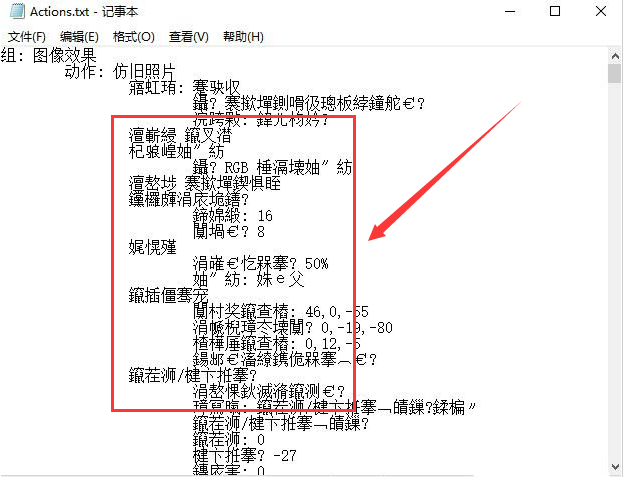
2.然后,找到该文本文档的位置,右键点击打开方式按钮,选择浏览器打开
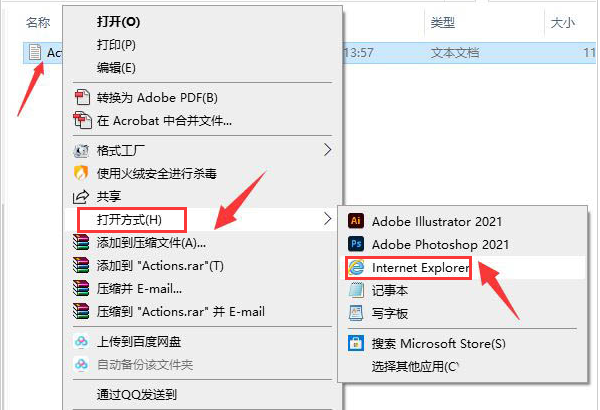
3.再次,打开文档后,如果还是存在局部乱码的情况,鼠标右键点击文本页面,在编码栏目中切换编码格式
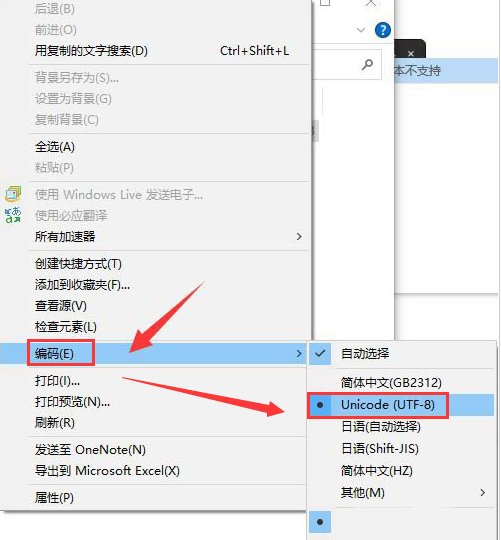
4.最后,直至页面显示正确中文后,将文本复制到记事本中保存就可以了
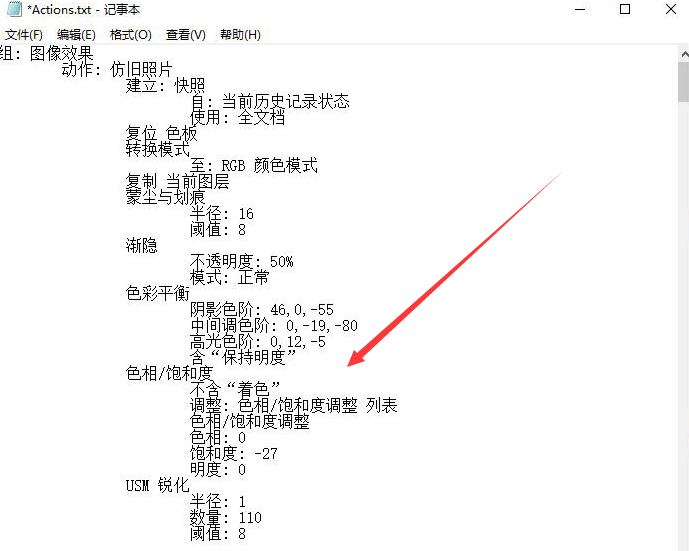
以上就是小编带来的Win10将乱码文字转换成中文方法,希望对大家有用哦。



 植物大战僵尸无尽版
植物大战僵尸无尽版 口袋妖怪绿宝石
口袋妖怪绿宝石 超凡先锋
超凡先锋 途游五子棋
途游五子棋 超级玛丽
超级玛丽 地牢求生
地牢求生 原神
原神 凹凸世界
凹凸世界 热血江湖
热血江湖 王牌战争
王牌战争 荒岛求生
荒岛求生 第五人格
第五人格 香肠派对
香肠派对 问道2手游
问道2手游




























